大多情况下,苹果MAC电脑很多用户都是安装双系统的,也就是保留原来的MAC系统然后加装一个Win10系统,但是有些朋友需要只装一个Win10系统,比较简单的方法就是制作Win10 U盘启动盘从U盘启动安装,可是一些用户发现多法启动U盘PE或是安装盘,那么如何解决呢,下面小编给大家提供了解决方法。
操作方法如下:
1、我发现按照以前的安装方法,也就是制作一个win PE系统 U盘启动盘,插入macbook,可以识别出来,但是进不了系统,因此无法安装!
2、新款的Macbook都加了安全固件,设备有T2芯片,不能直接用外部U盘引导,需要再抹掉硬盘之前开启允许外部U盘引导才行
3、首先,拿到刚到货的macbook,先按照苹果系统的初始化流程,设置一个管理员账号(非常重要),然后登陆苹果系统,可以正常进入操作
4、进入苹果实用工具
macbook处于关机状态下,按开机键,然后长按住 command + r ,大概要按几分钟,进入苹果系统实用工具界面,点击红色圈实用工具->启动安全性实用工具->开启固件密码,输入管理员账号密码
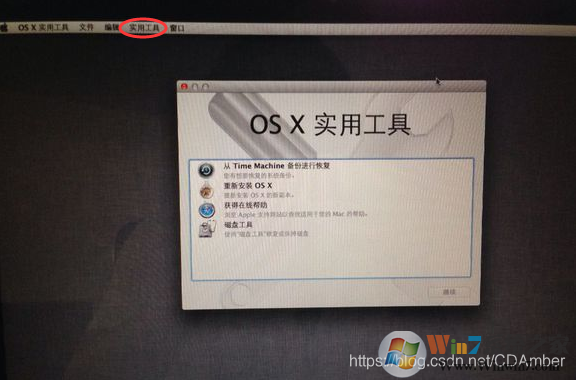
5、改选中 安全启动->无安全性,外部启动->允许从外部介质启动,保存
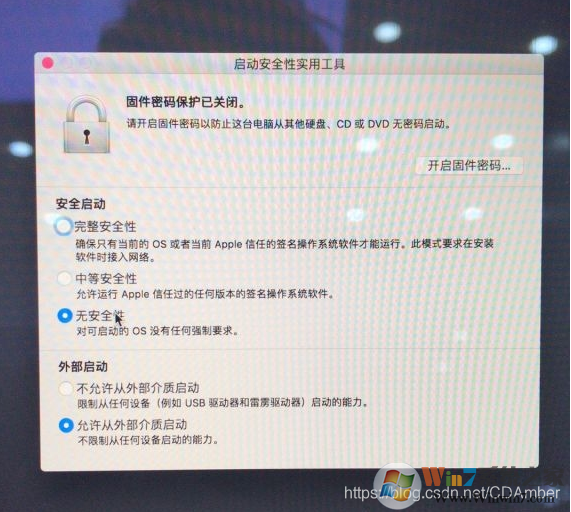
6、关机,重新启动,再次长按 command+r ,进入实用工具,检查是否设置是否选中(无安全性,允许从外部介质启动)
7、如果是,则关机,插入启动盘U盘(在win10系统下做启动盘),按开机键之后,长按option键,直到这个界面出来
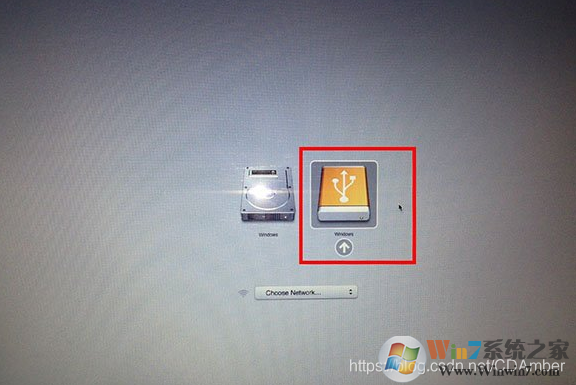
8、选中启动黄色U盘启动盘,成功进入PE系统,然后就可以分区,格式化,重装win10系统了
接下去的步骤就和大家安装普通电脑一样了,这里小编就不再多做缀述了。